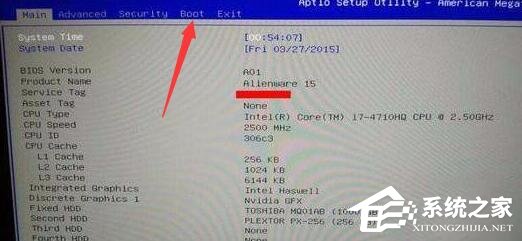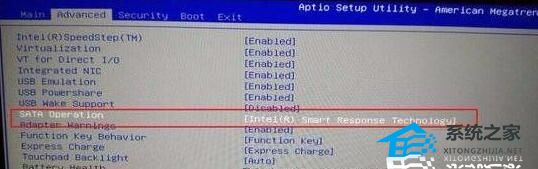| 外星人笔记本怎么进入BIOS设置U盘启动? | 您所在的位置:网站首页 › 外星人m15r6键盘失灵bios怎么设置 › 外星人笔记本怎么进入BIOS设置U盘启动? |
外星人笔记本怎么进入BIOS设置U盘启动?
|
当前位置:系统之家 > 系统教程 > 外星人笔记本怎么进入BIOS设置U盘启动
外星人笔记本怎么进入BIOS设置U盘启动?
时间:2023-08-25 11:35:12 作者:lihong 来源:系统之家 1. 扫描二维码随时看资讯 2. 请使用手机浏览器访问: https://m.xitongzhijia.net/xtjc/20230825/293834.html 手机查看 评论 反馈  网盘下载
【戴尔通用】戴尔 Dell Windows10 64位 专业装机版
网盘下载
【戴尔通用】戴尔 Dell Windows10 64位 专业装机版
大小:4.63 GB类别:Windows 10系统 外星人笔记本怎么进入BIOS设置U盘启动?外星人笔记本作为一款高性能游戏本备受玩家青睐,其功能强大且操作简便的特点使其成为众多游戏迷的首选。在使用外星人笔记本时,有时我们需要进入BIOS设置并通过U盘启动来进行系统维护或者安装操作系统等。以下小编为大家详细介绍外星人笔记本进入BIOS设置和通过U盘启动的方法,以帮助各位玩家更好地操作自己的笔记本,享受到更顺畅的游戏体验。 具体操作步骤如下: 1. 首先,按下电源键进行开机,反复按“F2”进入BIOS设置面板。
2. 使用方向键调节至“Boot”分页。
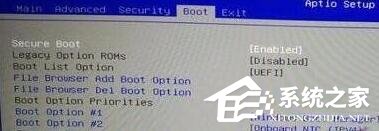
3. 下调至“Secure Boot”选项,更改状态“Enabled”为“Disabled”。
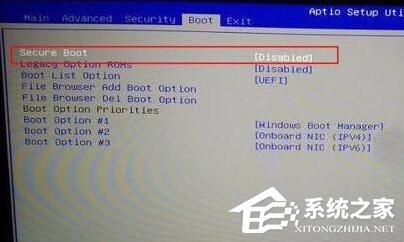
4. 接着,更改“Secure Boot List Option”选项状态为“Legacy”关闭UEFI模式。
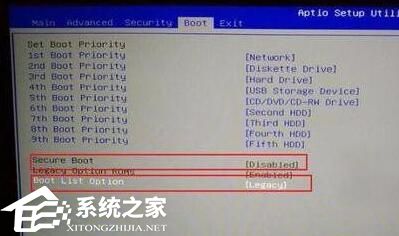
5. 然后,将第一启动项“1st Boot Priority”更改为“USB Storage Device”即可。
6. 接着切换Bios面板至“Advanced”分页。
7. 更改“SATA Operation”(硬盘模式)选项为“AHCI”,并回车确定。
8. 完成以上设置后,按下“F10”键并选择“YES”保存此次BIOS设置。
以上就是系统之家小编为你带来的关于“外星人笔记本怎么进入BIOS设置U盘启动?”的全部内容了,希望可以解决你的问题,感谢您的阅读,更多精彩内容请关注系统之家官网。 热门系统推荐下载:⭐⭐⭐⭐⭐ 戴尔Windows10专业装机版>>> 戴尔笔记本Win11专业装机版>>> 游戏本专用Windows11专业优化版>>> 游戏本专用Windows10专业优化版>>> 标签 外星人Thinkpad怎么进入u盘启动?Thinkpad设置U盘启动的方法 下一篇 > 华为笔记本开机蓝屏进不了系统怎么办?三种方法解决 相关教程 如何下载Win10专业工作站版,一招轻松搞定! 如何下载最流畅稳定的Win11系统-Win11最稳定... 【推荐】最适合老电脑的Win7版本:免费下载! 拯救卡顿的老电脑:最流畅的系统推荐! Win10如何设置电脑休眠时间 Win10电脑空间音效怎么打开,试试这3种方法! 2024好用的Win11系统推荐:总有一款适合你! Win10哪个版本适合自己-适合日常使用的Win10... Win10系统自动锁屏设置方法-【图文】 Win11无法默认蓝牙耳机输出声音怎么办
电脑输入法打字不显示选字框怎么办?(Win10/Win11适用) 
联想笔记本如何投屏到电视上?联想电脑无线投屏到电视机的三种方法 
联想拯救者怎么进入bios界面?联想拯救者进入bios的方法 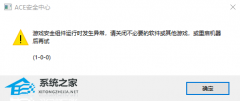
玩游戏提示游戏安全组件运行异常怎么办?ACE安全中心提示游戏安全组件运行异常 发表评论共0条  没有更多评论了
没有更多评论了
评论就这些咯,让大家也知道你的独特见解 立即评论以上留言仅代表用户个人观点,不代表系统之家立场 |
【本文地址】